Konfiguracja IPv6 w klientach pocztowych
Microsoft Outlook 2007/2010
Windows Mail
Windows Live
Konfiguracja MS Outlook 2007/2010
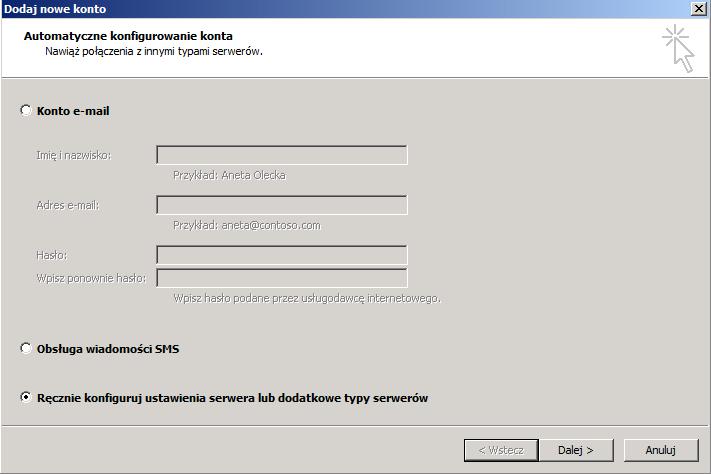
Konta MAPI (współpraca z serwerem Microsoft Exchange 2007/2010)
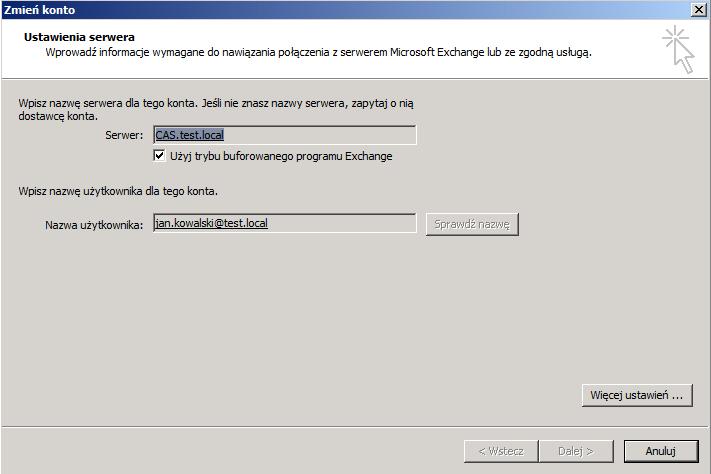
Konta POP3 / IMAP4
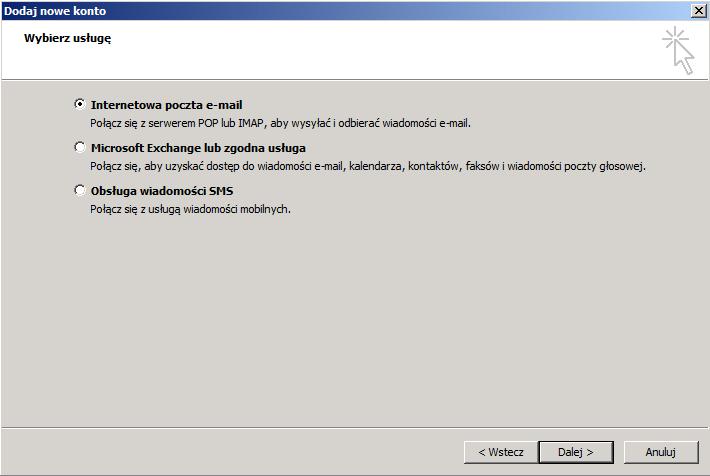
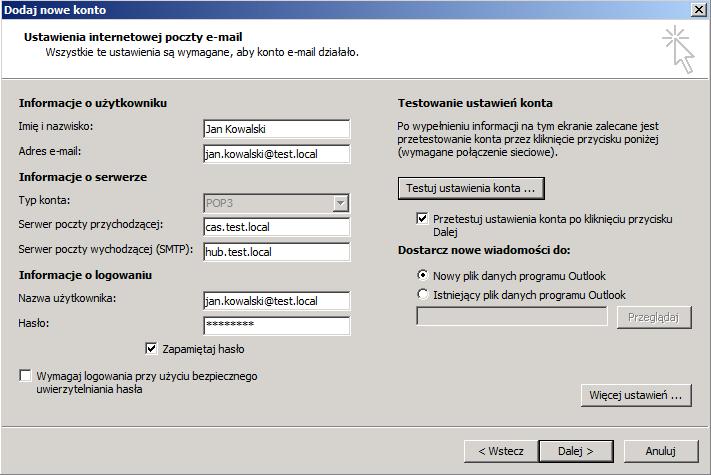
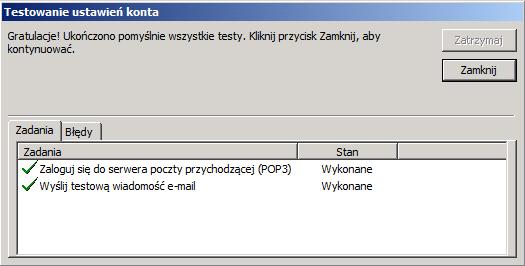
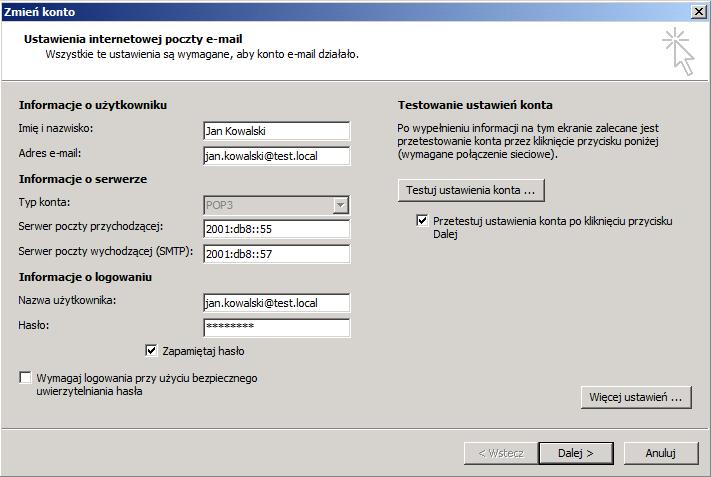
|
Uwaga informacyjna
Przy takiej zdefiniowanej konfiguracji w przypadku komunikacji objętej szyfrowaniem SSL/TLS będziemy otrzymywać przy każdym połączeniu komunikat o niezgodności nazwy z certyfikatami przypisanymi do serwerów POP3/SMTP, gdyż zwyczajowo certyfikaty SSL są wystawiane na nazwy a nie na adresy IP.
|
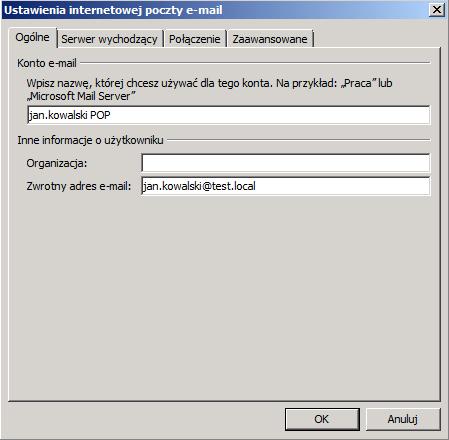 |
Zakładka Ogólne
Tu zaleca się zdefiniowane pola
Zwrotny adres e-mail: Mail From
|
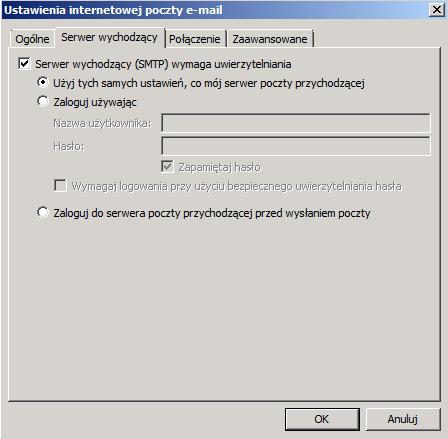 |
Zakładka - Serwer wychodzący
Należy zaznaczyć, iż serwer wychodzący SMTP wymaga uwierzytelnienia, inaczej nie da się przesłać poczty poza swoją domenę
|
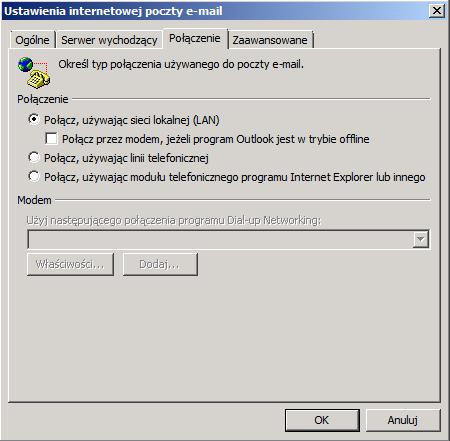 |
Zakładka – Połącznie
Najczęściej w zakładce tej nie wprowadzamy żadnych modyfikacji, gdyż korzystamy z połączenia sieci LAN a nie połączenia wdzwanianego
|
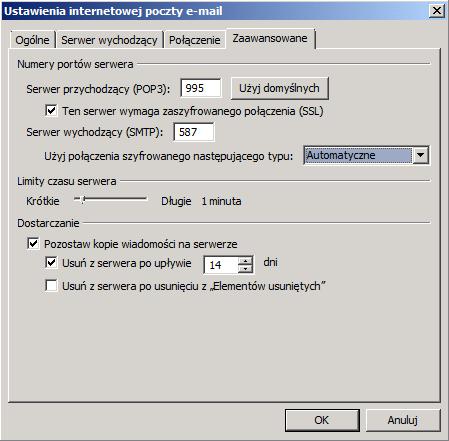 |
Zakładka – Zaawansowane
Zarówno dla SMTP jak i dla POP3 definiujemy
Numery portów i sposób szyfrowania lub jego brak
POP3 nieszyfrowane - port 110
POP3 szyfrowany SSL – port 995
SMTP nieszyfrowane (lub szyfrowane TLS/SSL) – port 587
Numery portów mogą być inne, jeżeli administrator stosuje niestandardowe numery portów.
|
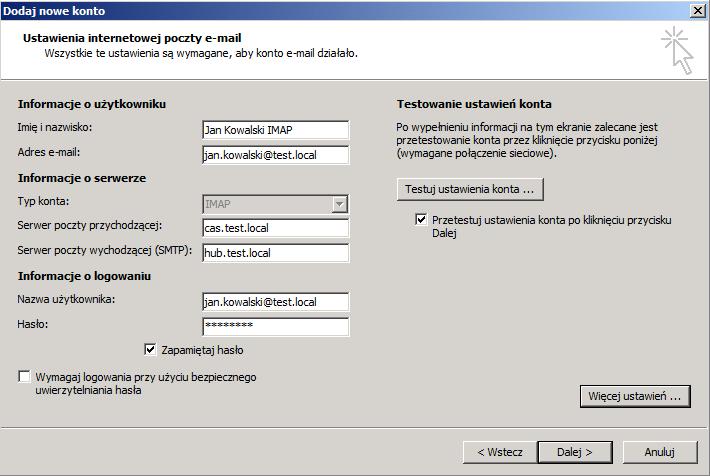
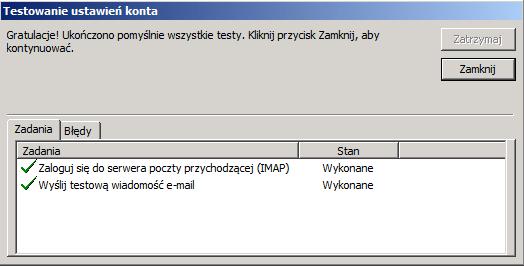
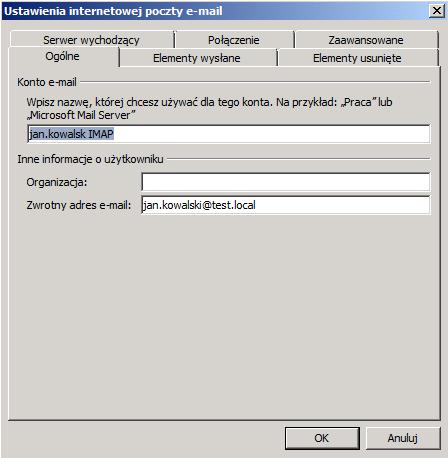 |
Zakładka Ogólne
Tu zaleca się zdefiniowane pola
Zwrotny adres e-mail: Mail From
|
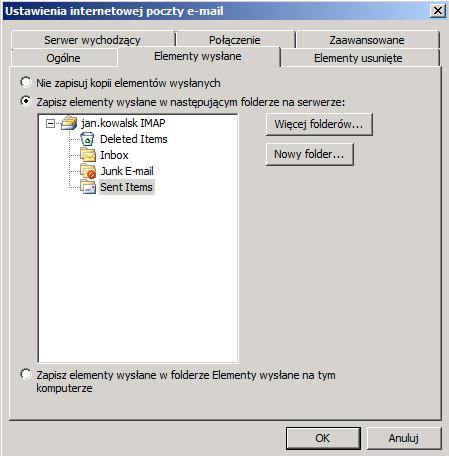 |
Zakładka wysłane
|
 |
Zakładka usunięte
|
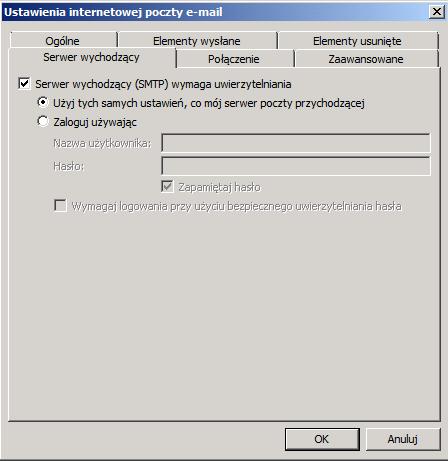 |
Zakładka - Serwer wychodzący
Należy zaznaczyć, iż serwer wychodzący SMTP wymaga uwierzytelnienia, inaczej nie da się przesłać poczty poza swoją domenę
|
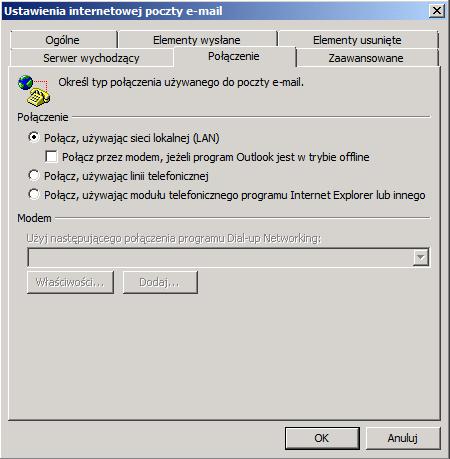 |
Zakładka – Połącznie
Najczęściej w zakładce tej nie wprowadzamy żadnych modyfikacji, gdyż korzystamy z połączenia sieci LAN a nie połączenia wdzwanianego
|
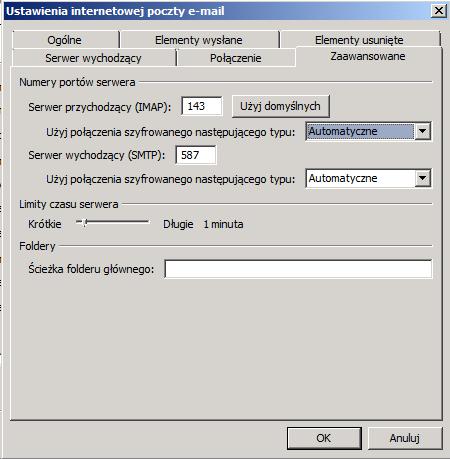 |
Zakładka – Zaawansowane
Zarówno dla SMTP jak i dla POP3 definiujemy
Numery portów i sposób szyfrowania lub jego brak
IMAP nieszyfrowane - port 143
IMAP szyfrowany SSL/TLS – port 993
SMTP nieszyfrowane (lub szyfrowane TLS/SSL) – port 587
Numery portów mogą być inne, jeżeli administrator stosuje niestandardowe numery portów.
|
Rysunek 10. Właściwości zaawansowane konfiguracji poczty internetowej typu IMAP4
Windows Mail
Klient dostepny jest w systemie Windows Vista oraz windows Server 2008 po zainstalowaniu funkcjo Desktop Experience.
Okno wyboru opcji związanych z konfiguracją kont przedstawiono na rysunku 11.
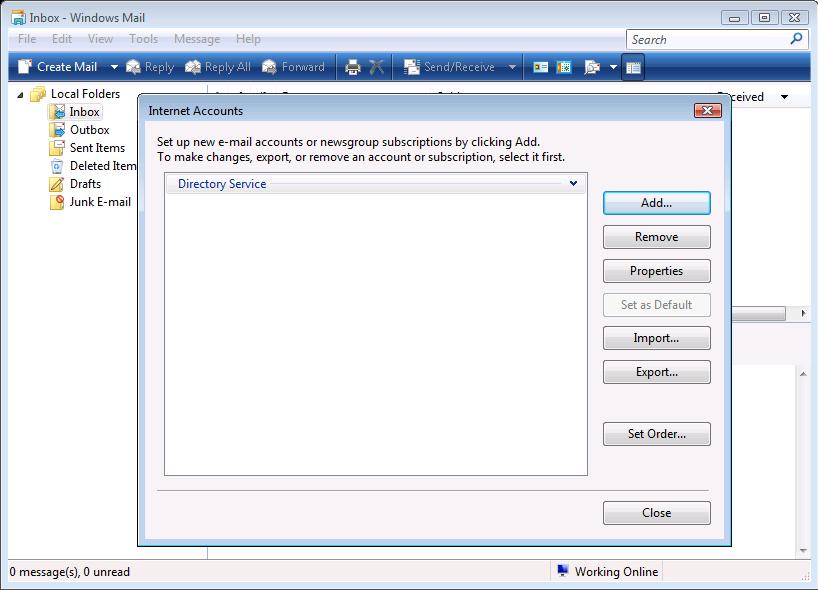
Rysunek 11. Okno konfiguracji kont
Aby utworzyc nowe konto klikamy Add... w oknie przedstawionym na rysunku 11. Następnie w oknie Select Account Type przedstawionym na rysunku 12 wybieramy typ konta - E-mail Account.
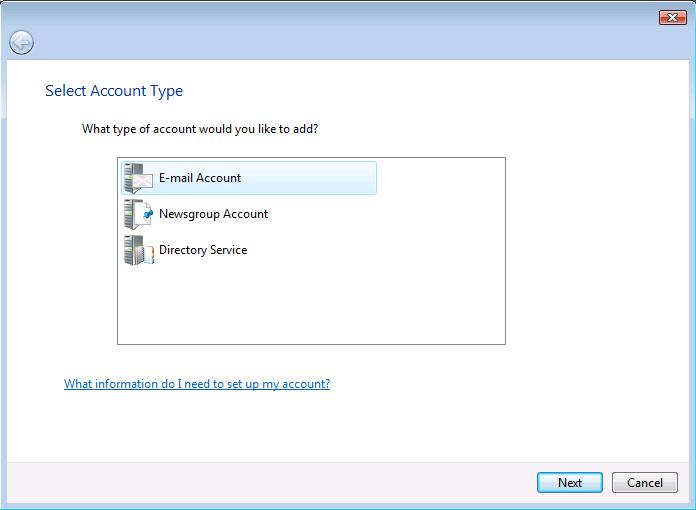
Rysunek 12. Okno wyboru typu konta
W oknie Your Name podajemy nazwę wyświetlaną konta pocztowego, najczęściej w formacie imie nawisko jak pokazano na rysunku 13.
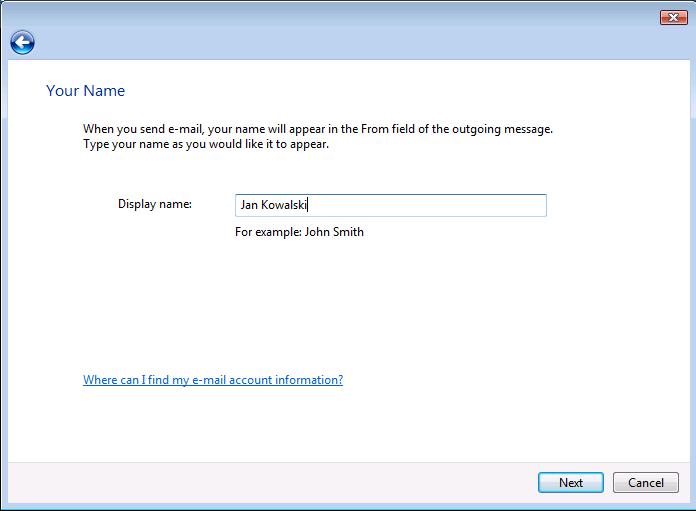
Rysunek 13. Definiowanie nazwy wyświetlanej konta
W kolejnym oknie Internet E-mail Address pokazanym na rysunku 14 podajemy adres e-mail konta.
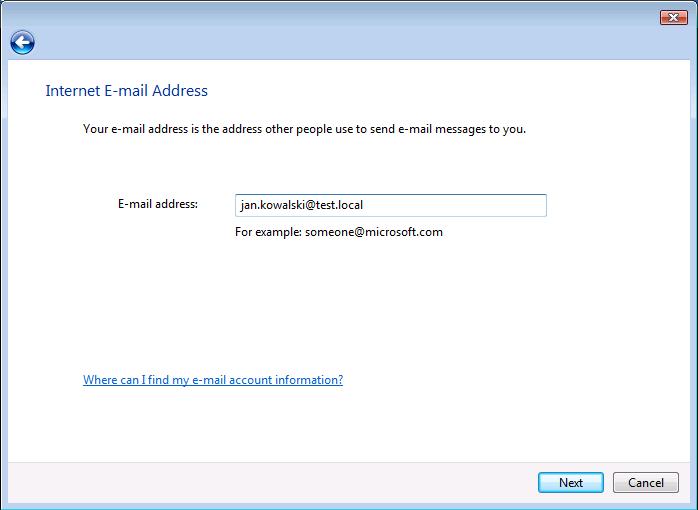
Rysunek 14. Określanie adresu e-mail konta
W kolejnym oknie Set up e-mail server pokazanym na rysunku 15 określamy nazwy [lub adresy IP] serwerów POP3/IMAP4 oraz SMTP.
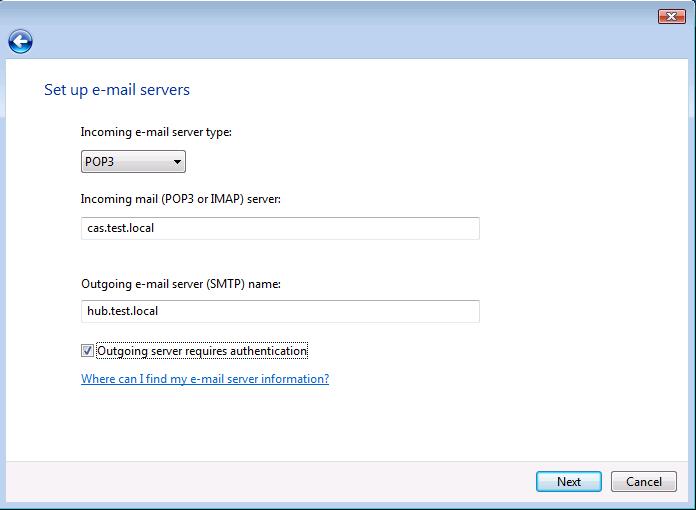
Rysunek 15. Określanie serwerów SMTP/POP3/IMAP4
W kolejnym oknie Internet Mail Logon pokazanym na rysunku 16 podajemy login i hasło dostępowe do konta.
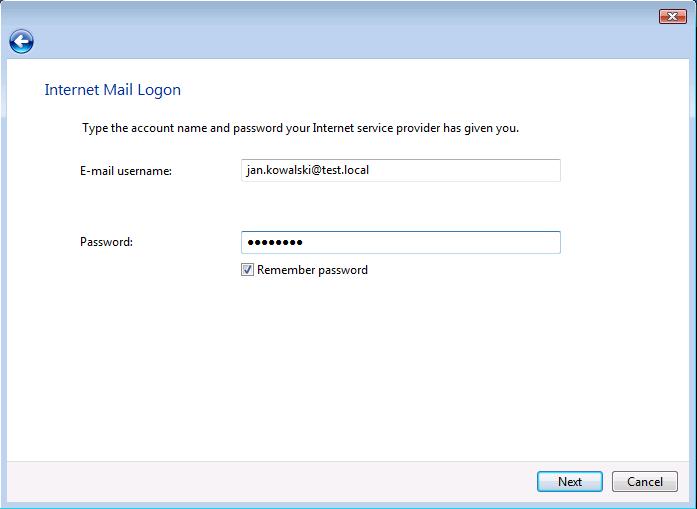
Rysunek 16. Podawanie loginu i hasła dostepowego do konta
Ostatnie okno Congratulation pokazane na rysunku 17 to podsumowanie procesu tworzenia konta.
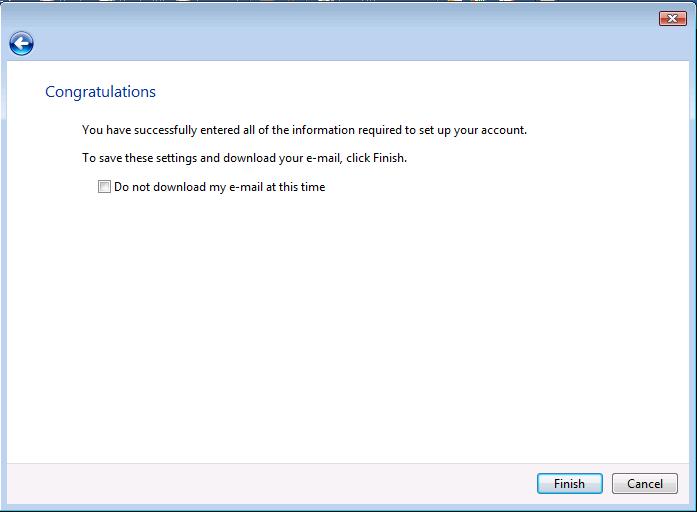
Rysunek 17. Okno podsumowania tworzenia konta pocztowego
Widok utworzonego konta pocztowego przedstawia rysunek 18.
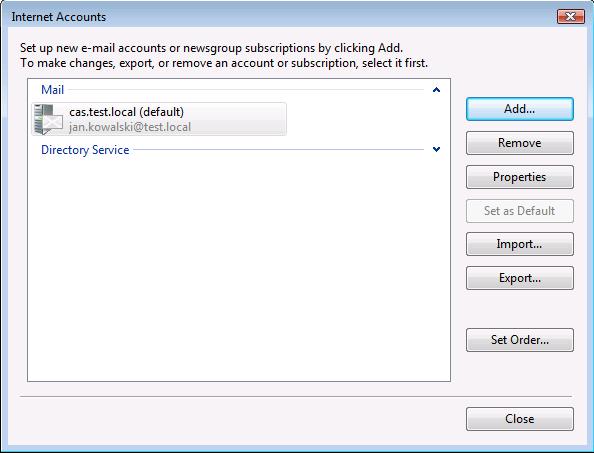
Rysunek 18. Okno Internet Accounts z utworzonym kontem
Właściwości zaawansowane konta przedstawia rysunek 19.
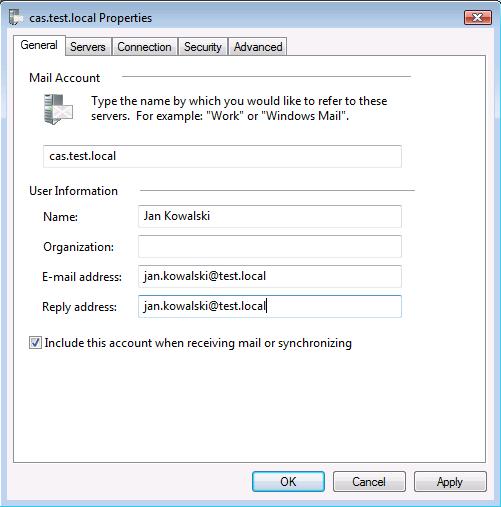 |
Zakładka General
Zakładka pozwala zdefiniować podstawowe parametry konta:
nazwę wyświetlaną, adresy e-mail oraz adres e-mail reply.
|
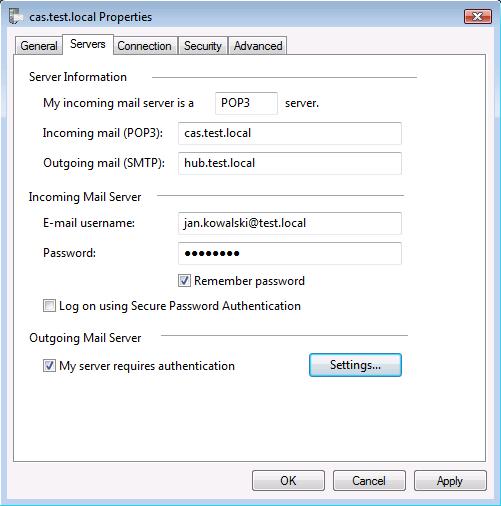 |
Zakładka Servers Na zakładce możemy zdefiniować parametry serwerów poczty przychodzącej i wychodzącej, zmodyfikować login i hasło oraz włączyć uwierzytelnianie do serwera SMTP
|
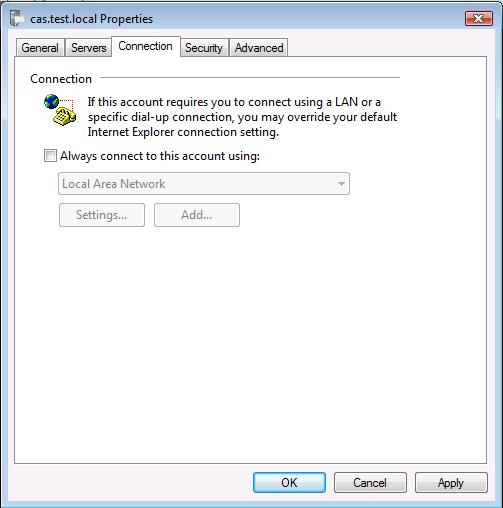 |
Zakładka Connection Najczęściej w zakładce tej nie wprowadzamy żadnych modyfikacji, gdyż korzystamy z połączenia sieci LAN a nie połączenia wdzwanianego |
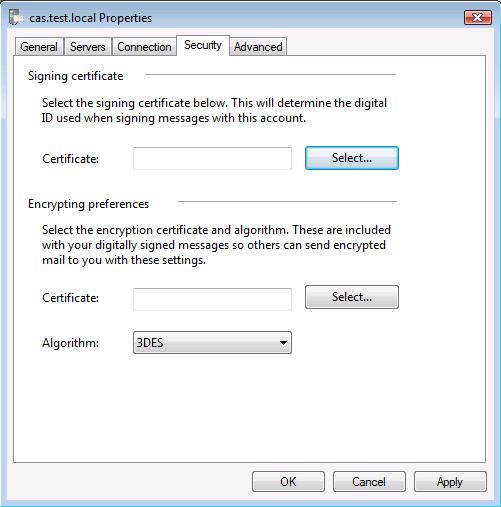 |
Zakładka Security Jeżeli nie korzystamy z szyfrowania /podpisywania poczty w formacie S/MIME - nie definiujemy żadnych ustawień. |
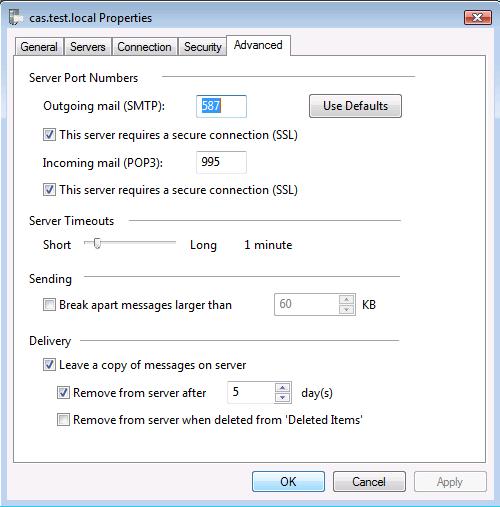 |
Zakładka Advanced Zarówno dla SMTP jak i dla POP3 definiujemy: Numery portów i sposób szyfrowania lub jego brak
POP3 nieszyfrowane - port 110
POP3 szyfrowany SSL – port 995
SMTP nieszyfrowane (lub szyfrowane TLS/SSL) – port 587
Numery portów mogą być inne, jeżeli administrator stosuje niestandardowe numery portów.
|
Rysunek 19. Właściwości zaawansowane konta
Windows Live (aktualnie Windows Live Essentials)
Klient Windows Live dostepny jest do pobrania z Internetu ze strony Microsoft dla wszystkich systemów rodziny Windows [Vista,Windows 7, Windows 8 serwerów 2008/2008 R2/2012].
Okno dodawania nowego konta przedstawiono na rysunku 20.
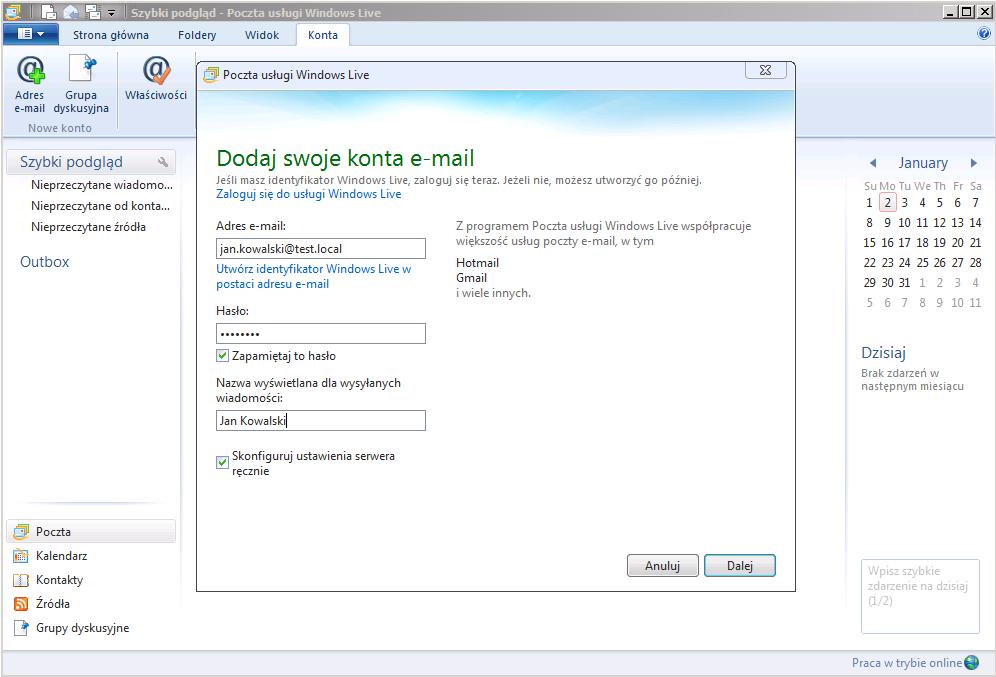
Rysunek 20. Wstępne okno dodawania konta e-mail
W kolejnym oknie - Konfigurowanie ustawień serwera - pokazanym na rysunku 21 definiujemy parametry serwerów pocztowych (POP3/IMAP4/SMTP), typ komunikacji (szyfrowana, nieszyfrowana SSL), wymagane uwierzytelnianie.
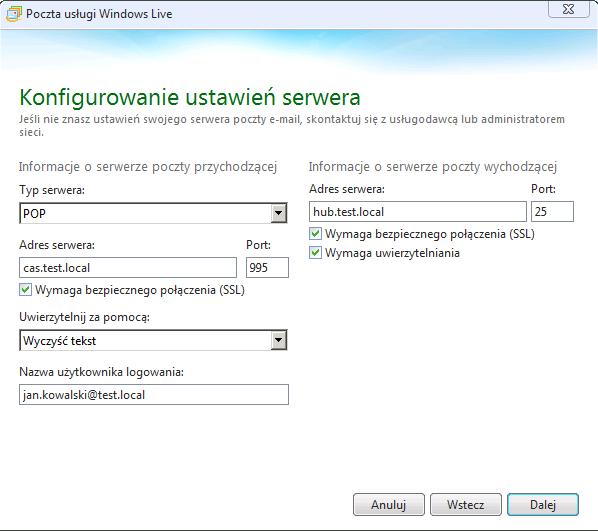
Rysunek 21. Konfigurowanie ustawień serwerów poczty
Okno potwierdzajace utworzenie konta przedstawiono na rysunku 22.
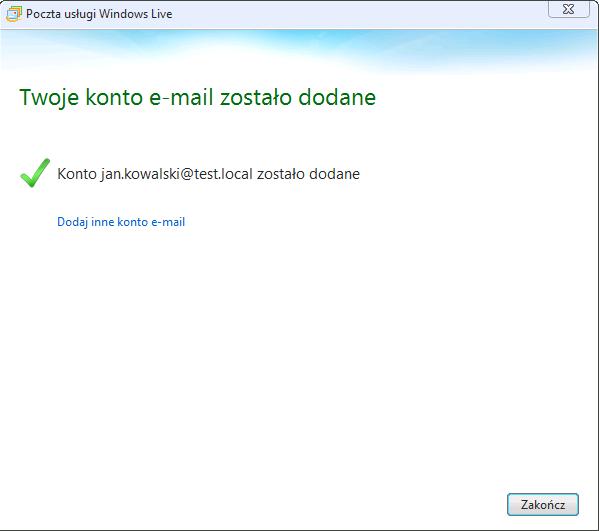
Rysunek 22. Okno potwierdzajace utworzenie konta
Rysunke 23 przedstawia zaawansowane ustawienia konta pocztowego.
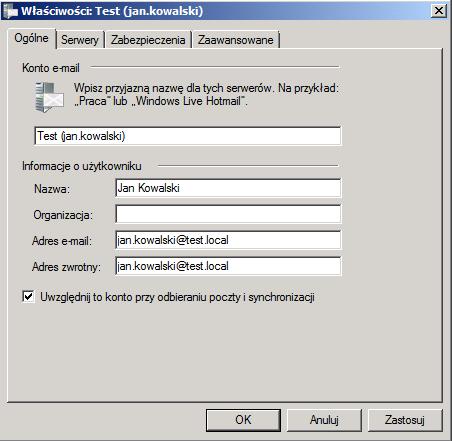 |
Zakładka Ogólne Zakładka pozwala zdefiniować podstawowe parametry konta:
nazwę wyświetlaną, adresy e-mail oraz adres e-mail reply.
|
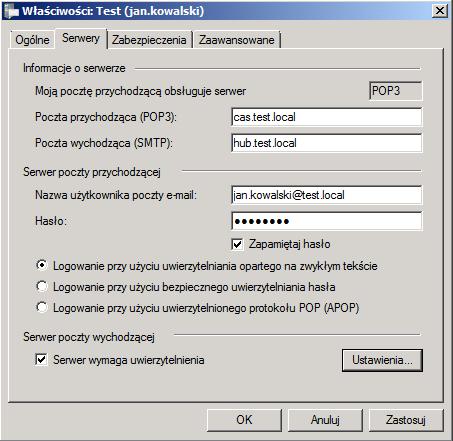 |
Zakładka Serwery Na zakładce możemy zdefiniować parametry serwerów poczty przychodzącej i wychodzącej, zmodyfikować login i hasło oraz włączyć uwierzytelnianie do serwera SMTP |
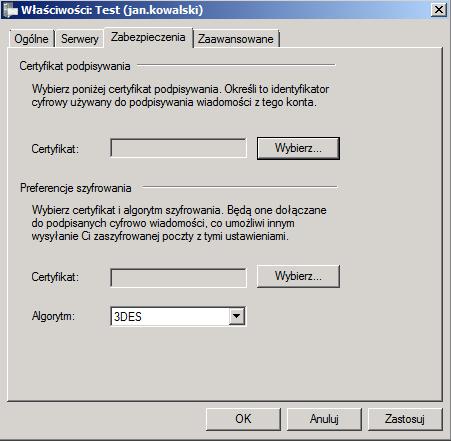 |
Zakładka Zabezpieczenia Jeżeli nie korzystamy z szyfrowania /podpisywania poczty w formacie S/MIME - nie definiujemy żadnych ustawień. |
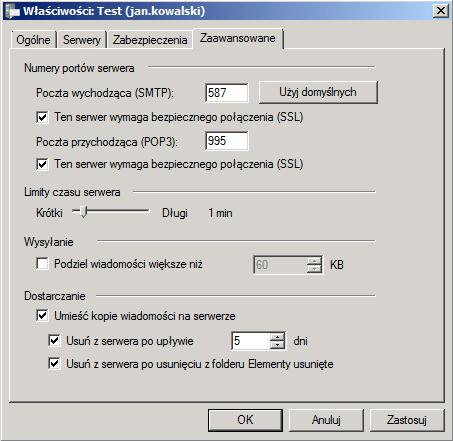 |
Zakładka Zaawansowane Zarówno dla SMTP jak i dla POP3 definiujemy:
Numery portów i sposób szyfrowania lub jego brak
POP3 nieszyfrowane - port 110
POP3 szyfrowany SSL – port 995
SMTP nieszyfrowane (lub szyfrowane TLS/SSL) – port 587
Numery portów mogą być inne, jeżeli administrator stosuje niestandardowe numery portów.
|
Rysunek 23. Zaawansowane ustawienia konta pocztowego

